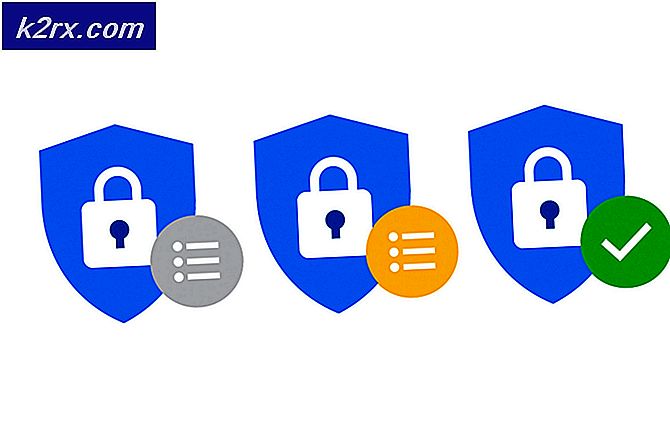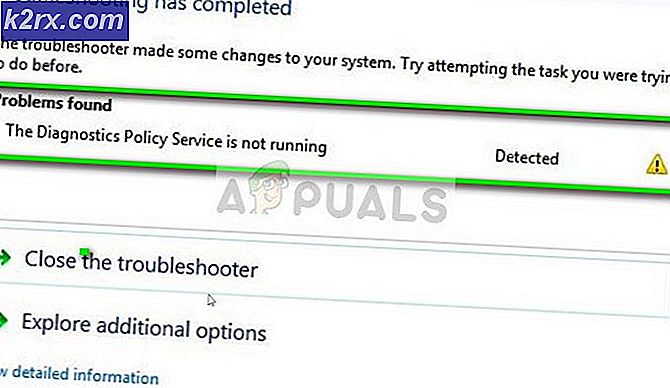วิธีการฝัง Samsung Note 3 N9005 LTE
ซัมซุงโน้ต 3 N9005 LTE เป็นรุ่นที่รองรับ 4G ของ Galaxy Note 3 - Galaxy Note 3 ได้รับการปล่อยตัวใน 3 เวอร์ชันที่แตกต่างกัน ข้อแตกต่างระหว่าง 3 รุ่นคือความเข้ากันได้ของเครือข่ายสล็อต SIM และชิปเซ็ต ทุกสิ่งทุกอย่างก็เหมือนกัน
- หมายเหตุ 3 N9000 - ซิงเกิ้ลซิมการ์ด, ระบบ 3G / HSDPA, ชิปเซ็ต Exynos 5
- หมายเหตุ 3 N9002 - Dual SIM, เครือข่าย 3G / HSDPA, ชิปเซ็ต Snapdragon 800
- หมายเหตุ 3 N9005 - ซิมการ์ดเดี่ยว, เครือข่าย 4G / LTE, ชิปเซ็ต Snapdragon 800
เนื่องจากทั้ง 3 สายพันธุ์มีขนาดและลักษณะที่เหมือนกันคุณจึงต้องดูที่การตั้งค่า> เกี่ยวกับโทรศัพท์เพื่อดูว่าคุณมีโมเดลใด หากคุณมีรูปแบบของ Galaxy Note 3 รุ่น N9005 ให้ดำเนินการต่อ แม้ว่าฮาร์ดแวร์เกือบจะเหมือนกัน แต่ก็มีความแตกต่างเล็กน้อยใน bootloader ที่ต้องใช้ไฟล์เฉพาะขึ้นอยู่กับรุ่นของรุ่นนี้ดังนั้นคู่มือนี้จึงใช้สำหรับรุ่น N9005 LTE อย่างเคร่งครัด
PRO TIP: หากปัญหาเกิดขึ้นกับคอมพิวเตอร์หรือแล็ปท็อป / โน้ตบุ๊คคุณควรลองใช้ซอฟต์แวร์ Reimage Plus ซึ่งสามารถสแกนที่เก็บข้อมูลและแทนที่ไฟล์ที่เสียหายได้ วิธีนี้ใช้ได้ผลในกรณีส่วนใหญ่เนื่องจากปัญหาเกิดจากความเสียหายของระบบ คุณสามารถดาวน์โหลด Reimage Plus โดยคลิกที่นี่ที่ต้องการ:
- Odin สำหรับผู้ใช้ Windows, JOdin3 สำหรับผู้ใช้ Mac / Linux
- แพคเกจ CF-Auto-Root
- TWRP - หากคุณ ไม่ ได้ อัพเดต จากเฟิร์มแวร์ KitKat ให้ใช้ TWRP 4.3 หากคุณได้อัปเกรด KitKat ที่ผ่านมาแล้วให้ใช้ TWRP 4.4
- ดาวน์โหลด Odin และเปิดตัวบนเดสก์ท็อปของคุณ
- ดาวน์โหลดแพคเกจ TWRP และ CF-Auto-Root และวางลงบนเดสก์ทอปของคุณ
- เปิดใช้การแก้ปัญหา USB บนอุปกรณ์ของคุณโดยไปที่การตั้งค่า> เกี่ยวกับ> แตะสร้างจำนวน 7 ครั้งจนกว่าจะมีการยืนยันโหมดนักพัฒนาซอฟต์แวร์จากนั้นไปที่การตั้งค่า> ตัวเลือกสำหรับนักพัฒนาซอฟต์แวร์> การแก้จุดบกพร่อง USB
- ปิด Galaxy Note 3 N9005 LTE และเข้าสู่โหมดดาวน์โหลดโดยกดปุ่ม Home + Volume Down ลงไป
- เชื่อมต่อ N9005 กับพีซีของคุณผ่านทาง USB Odin ควรแสดง Connection successful
- คลิกแท็บ AP และเลือกแพคเกจ TWRP ที่คุณดาวน์โหลด ตรวจสอบให้แน่ใจว่าได้เลือกช่องสำหรับ Auto Reboot และ F. Reset Time แล้ว
- คลิกที่ปุ่ม START เพื่อเริ่มกระพริบ TWRP ซึ่งจะใช้เวลาประมาณหนึ่งนาที เมื่อดำเนินการเสร็จสิ้นทำซ้ำขั้นตอนเดียวกันกับแพคเกจ CF-Auto-Root
- เมื่อดำเนินการเสร็จสิ้นแล้วเพียงแค่เปิดโทรศัพท์และยืนยันสถานะรากโดยใช้เครื่องมือตรวจสอบรากจาก Play สโตร์
PRO TIP: หากปัญหาเกิดขึ้นกับคอมพิวเตอร์หรือแล็ปท็อป / โน้ตบุ๊คคุณควรลองใช้ซอฟต์แวร์ Reimage Plus ซึ่งสามารถสแกนที่เก็บข้อมูลและแทนที่ไฟล์ที่เสียหายได้ วิธีนี้ใช้ได้ผลในกรณีส่วนใหญ่เนื่องจากปัญหาเกิดจากความเสียหายของระบบ คุณสามารถดาวน์โหลด Reimage Plus โดยคลิกที่นี่